navicat安装教程(行车记录仪安装教程)
admin
2023-01-14 16:11:44
1.选中下载的压缩包,然后鼠标右键选择解压到"Creo 9.0"
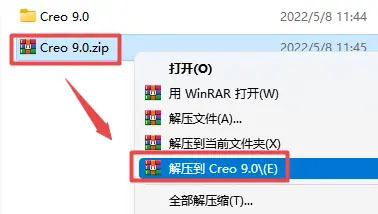
2.打开刚刚解压的文件夹,选中“Program Files”文件夹,鼠标右键选择“复制”
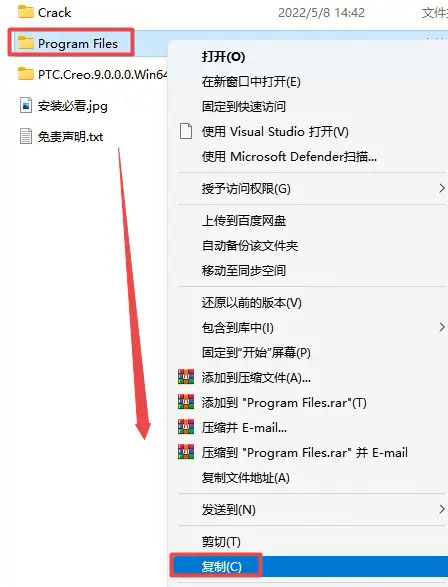
3.将复制的“Program Files”文件夹粘贴到“C盘”
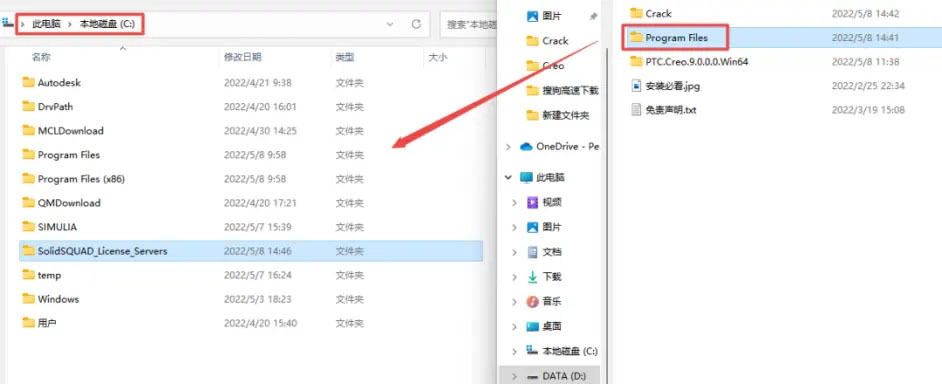
若出现以下界面,勾选“为所有当前项目执行此操作“,点击“继续“
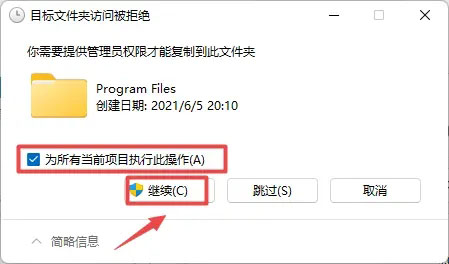
4.依次打开“Program Files——PTC“文件夹

5.选中“FillLicense.bat”文件,鼠标右键选择“以管理员身份运行”

6.按键盘上任意键窗口会关闭

7.之后会在该文件夹下生成一个“PTC_D_SSQ.dat“文件
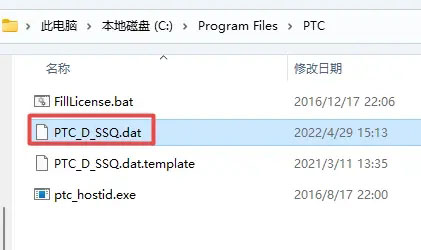
8.鼠标右键左侧“此电脑”选择“属性”,点击“高级系统设置”,点击“高级”,点击“环境变量”

9.在系统变量处:点击“新建”,输入:变量名:PTC_D_LICENSE_FILE,变量值:C:Program FilesPTCPTC_D_SSQ.dat(变量值为PTC_D_SSQ.dat文件路径),点击“确定”
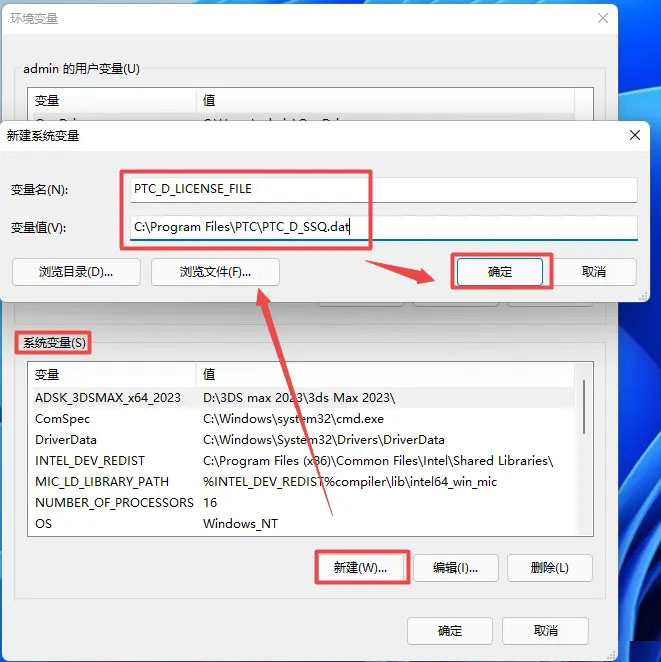
10.点击“确定”

11.点击“确定”
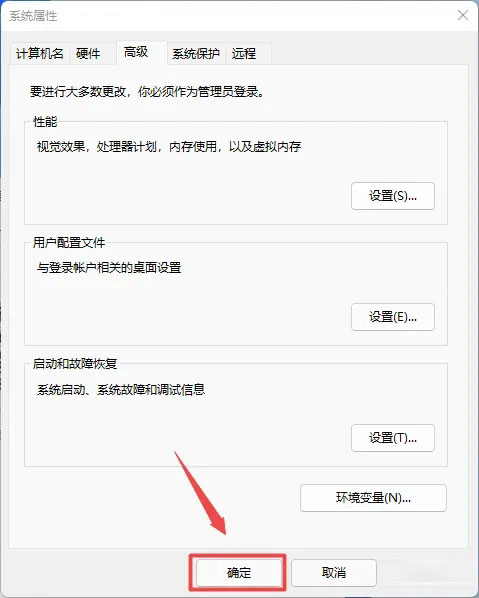
12.返回之前解压的“Creo 9.0”文件夹,双击打开”PTC.Creo.9.0.0.0.Win64“文件,找到并选中“Setup.exe”文件,鼠标右键点击“以管理员身份运行”
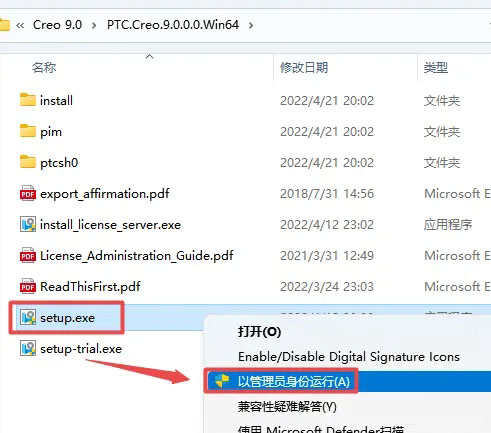
13.点击“下一步”

14.勾选下图所示的选项,点击“下一步”

15.将之前(第7步)生成的“PTC_D_SSQ.dat”文件拖动到许可证位置,状况处显示”可用“,说明没有任何问题,直接点击”下一步”,温馨提示:”PTC_D_SSQ.dat”文件路径为【C:Program FilesPTC】

16.选择软件安装路径,建议和教程中的保持一致,本例安装到D盘(双击安装路径栏空白处,将路径地址中的首字符C改为D表示安装到D盘,安装路径不要出现中文),取消勾选“启用针对...“,点击“下一步”

17.选择需要的应用程序,点击“安装”
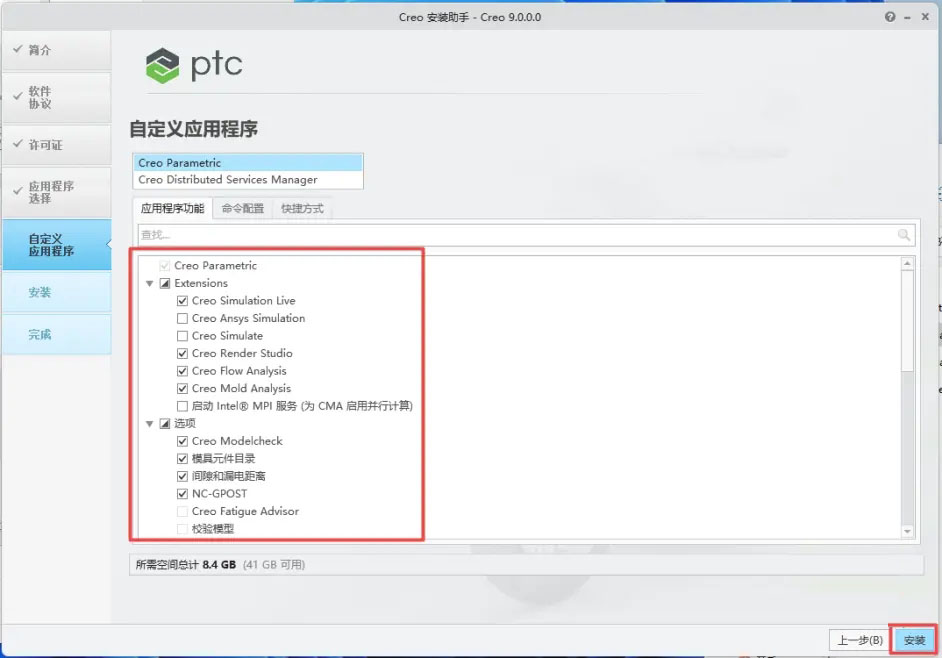
18.软件安装需要一些时间,请耐心等待

19.安装结束后,点击“完成”

20.返回之前解压的“Creo 9.0”文件夹,依次打开“Crack——Creo 9.0.0.0”文件夹,选中该文件夹下的全部文件,鼠标右键选择“复制”

21.在桌面上找到”Creo“软件图标,鼠标右键点击“打开文件所在位置”

22.点击路径栏中的“Creo 9.0.0.0”

23.在打开的文件夹空白处,鼠标右键“粘贴”刚才复制的文件

24.返回之前解压的“Creo 9.0”文件夹,双击打开“Crack”文件夹,找到“SolidSQUADLoaderEnabler.reg“文件,双击运行
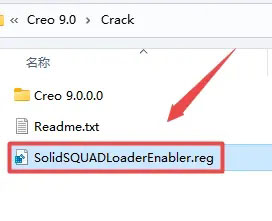
25.点击“是”
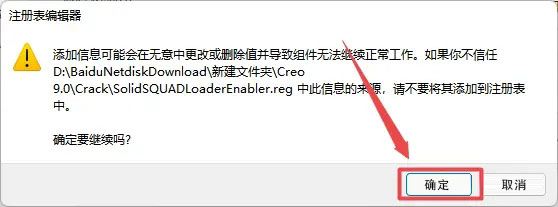
26.点击“确定”

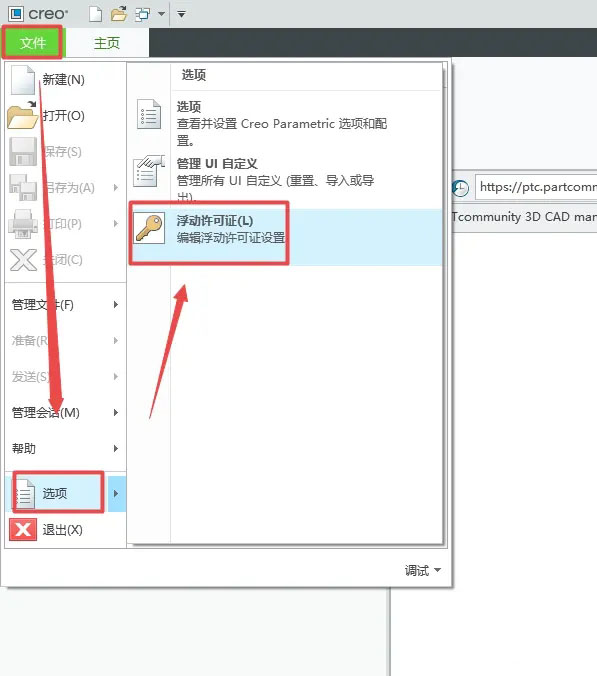
文件>选项>浮动许可证,选择所需的或所有浮动许可证和超级许可证,然后点击“确定”。

以上就是creo9.0安装教程,希望大家喜欢,请继续关注办公百科网。
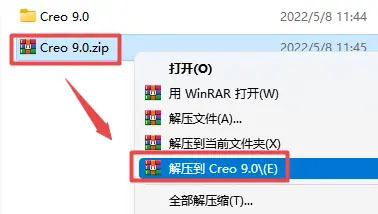
2.打开刚刚解压的文件夹,选中“Program Files”文件夹,鼠标右键选择“复制”
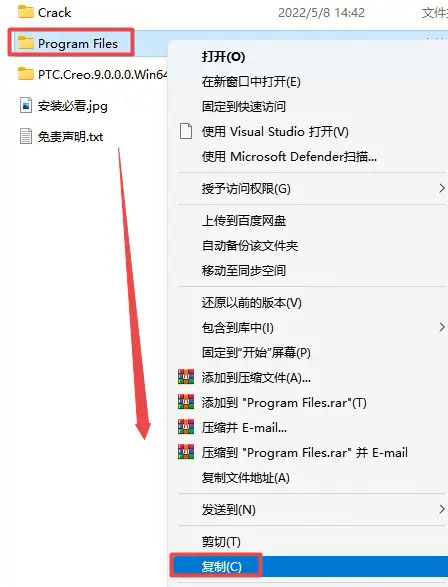
3.将复制的“Program Files”文件夹粘贴到“C盘”
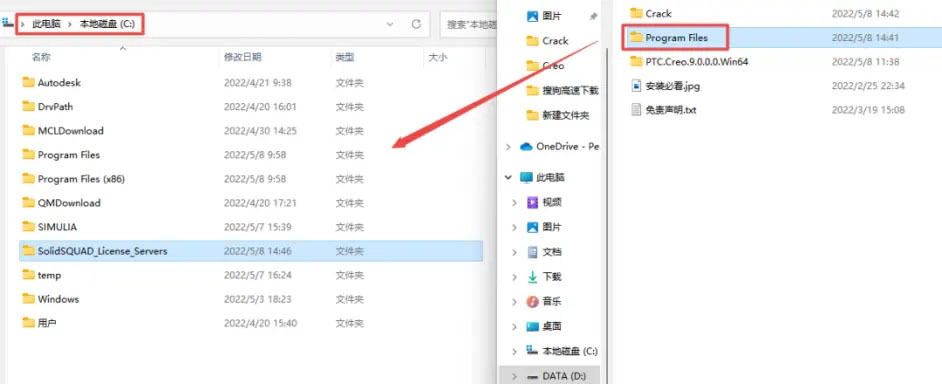
若出现以下界面,勾选“为所有当前项目执行此操作“,点击“继续“
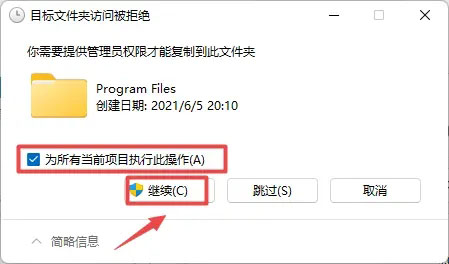
4.依次打开“Program Files——PTC“文件夹

5.选中“FillLicense.bat”文件,鼠标右键选择“以管理员身份运行”

6.按键盘上任意键窗口会关闭

7.之后会在该文件夹下生成一个“PTC_D_SSQ.dat“文件
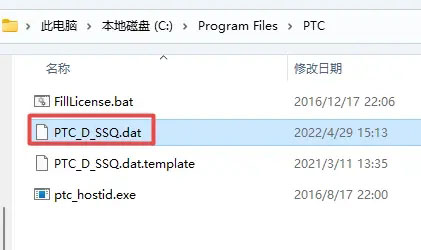
8.鼠标右键左侧“此电脑”选择“属性”,点击“高级系统设置”,点击“高级”,点击“环境变量”

9.在系统变量处:点击“新建”,输入:变量名:PTC_D_LICENSE_FILE,变量值:C:Program FilesPTCPTC_D_SSQ.dat(变量值为PTC_D_SSQ.dat文件路径),点击“确定”
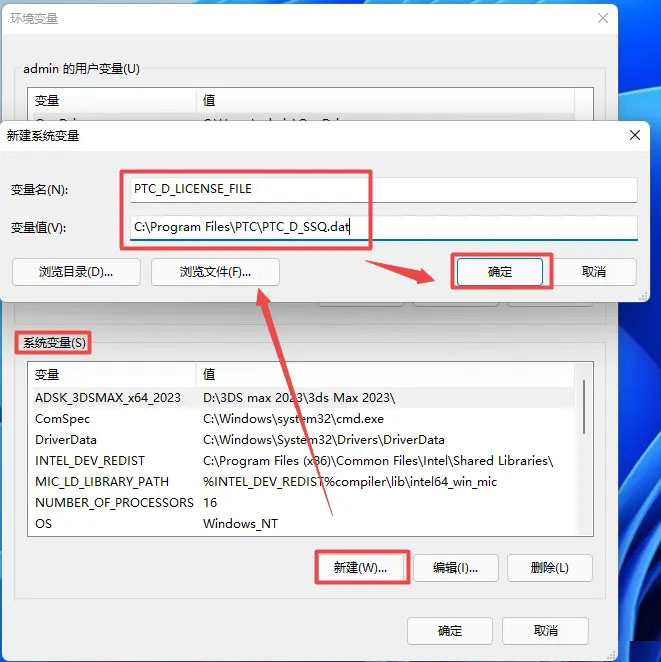
10.点击“确定”

11.点击“确定”
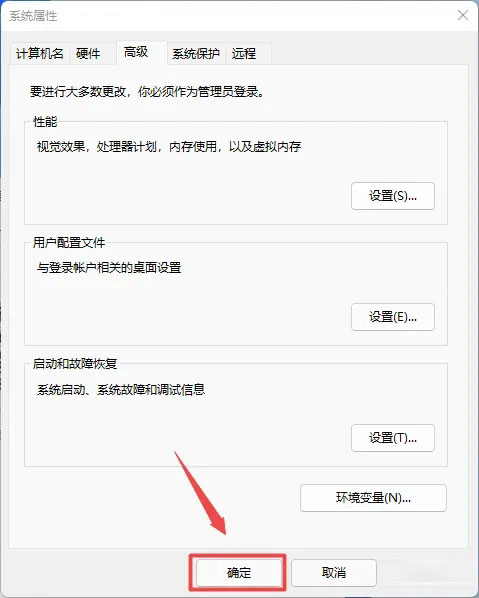
12.返回之前解压的“Creo 9.0”文件夹,双击打开”PTC.Creo.9.0.0.0.Win64“文件,找到并选中“Setup.exe”文件,鼠标右键点击“以管理员身份运行”
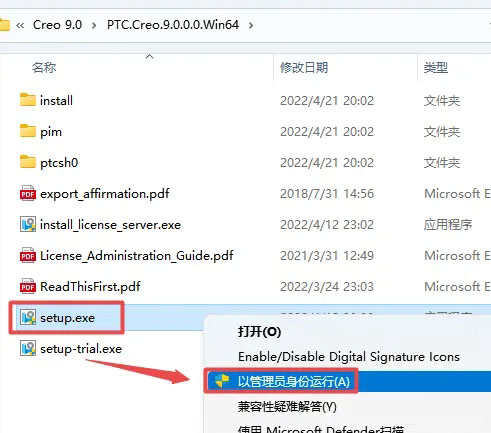
13.点击“下一步”

14.勾选下图所示的选项,点击“下一步”

15.将之前(第7步)生成的“PTC_D_SSQ.dat”文件拖动到许可证位置,状况处显示”可用“,说明没有任何问题,直接点击”下一步”,温馨提示:”PTC_D_SSQ.dat”文件路径为【C:Program FilesPTC】

16.选择软件安装路径,建议和教程中的保持一致,本例安装到D盘(双击安装路径栏空白处,将路径地址中的首字符C改为D表示安装到D盘,安装路径不要出现中文),取消勾选“启用针对...“,点击“下一步”

17.选择需要的应用程序,点击“安装”
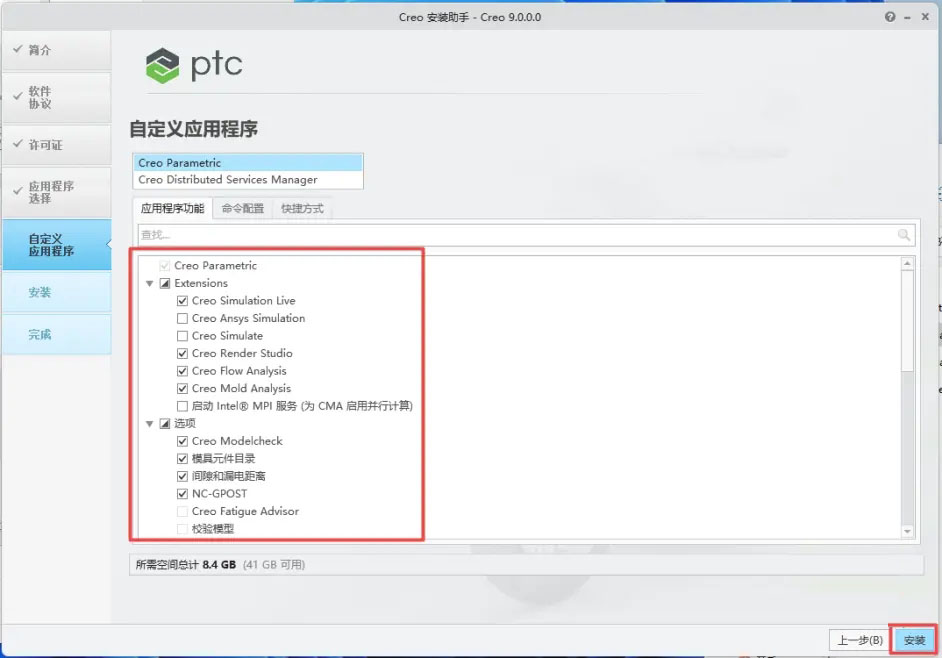
18.软件安装需要一些时间,请耐心等待

19.安装结束后,点击“完成”

20.返回之前解压的“Creo 9.0”文件夹,依次打开“Crack——Creo 9.0.0.0”文件夹,选中该文件夹下的全部文件,鼠标右键选择“复制”

21.在桌面上找到”Creo“软件图标,鼠标右键点击“打开文件所在位置”

22.点击路径栏中的“Creo 9.0.0.0”

23.在打开的文件夹空白处,鼠标右键“粘贴”刚才复制的文件

24.返回之前解压的“Creo 9.0”文件夹,双击打开“Crack”文件夹,找到“SolidSQUADLoaderEnabler.reg“文件,双击运行
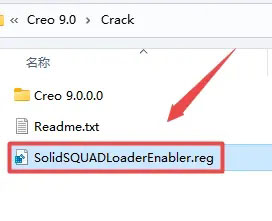
25.点击“是”
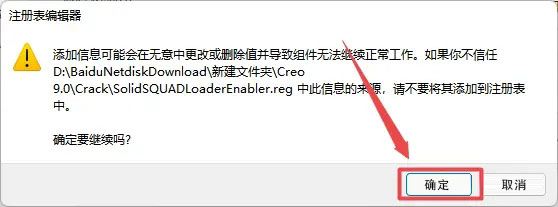
26.点击“确定”

27.安装完成.
温馨提示:许可证文件包括一些浮动和超级捆绑许可证,要在当前Creo会话中激活浮动和超级捆绑许可证,请打开软件依次点击:
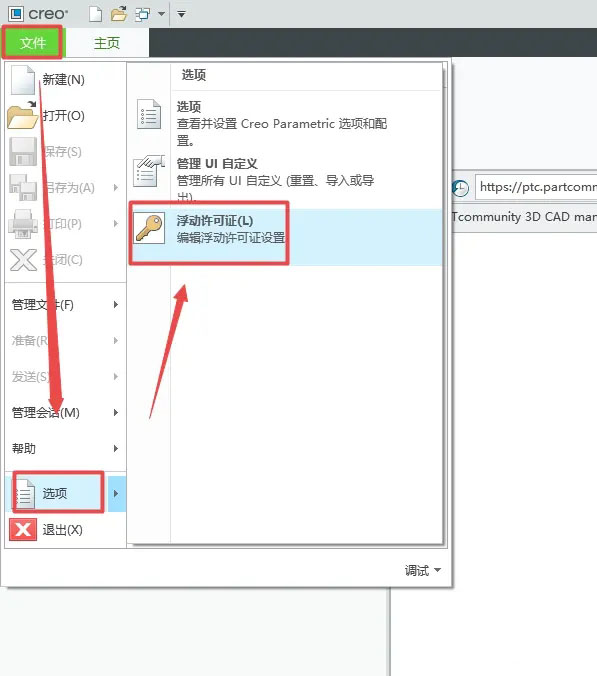
文件>选项>浮动许可证,选择所需的或所有浮动许可证和超级许可证,然后点击“确定”。

以上就是creo9.0安装教程,希望大家喜欢,请继续关注办公百科网。
相关内容
热门资讯
世界上最漂亮的人 世界上最漂亮...
此前在某网上,选出了全球265万颜值姣好的女性。从这些数量庞大的女性群体中,人们投票选出了心目中最美...
猫咪吃了塑料袋怎么办 猫咪误食...
你知道吗?塑料袋放久了会长猫哦!要说猫咪对塑料袋的喜爱程度完完全全可以媲美纸箱家里只要一有塑料袋的响...
北京的名胜古迹 北京最著名的景...
北京从元代开始,逐渐走上帝国首都的道路,先是成为大辽朝五大首都之一的南京城,随着金灭辽,金代从海陵王...
世界上最漂亮的人 世界上最漂亮...
此前在某网上,选出了全球265万颜值姣好的女性。从这些数量庞大的女性群体中,人们投票选出了心目中最美...
